GNU Image Manipulation Program(GIMP)は、オープンソースのクロスプラットフォームの無料画像編集ソフトウェアです。 GIMPはmacOSとWindowsで動作します。 GIMPは無料のソフトウェアであるため、画像編集に使用するのに最適なオプションです。 GIMPは、多くのサードパーティプラグインと同様に、写真家、イラストレーター、グラフィックデザイナーがGIMPとして使用できます。 これにより、GIMPは洗練された便利な無料ツールになります。 画像編集ツールでは、画像を編集するために異なるフォントが必要になる場合があります。 GIMPには一連の組み込みフォントがあります。 ただし、別のフォントセットを追加する場合は、GIMPで使用する新しいフォントをダウンロードしてインストールする方法を見てみましょう。
フォントをGIMPにダウンロードしてインストールする手順
ステップ1:に移動します https://fonts.google.com/ GIMPで使用するフォントセットを検索します。

ステップ2:フォントを選択して開きます。 フォントの詳細を確認したり、フォントの外観を入力チェックしたりできます。 必要なフォントが見つかったら、をクリックします。 ファミリーをダウンロード ボタン。

ステップ3:ダウンロードしたzipファイルを解凍します。
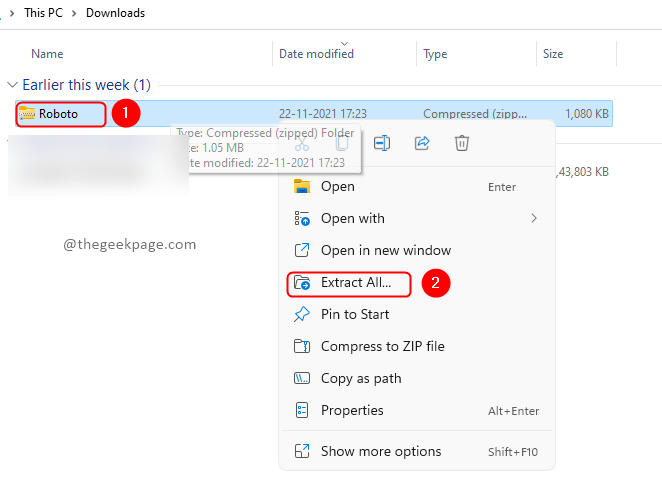

ステップ4:GIMPアプリケーションを開き、に移動します 編集、 選択します 環境設定.
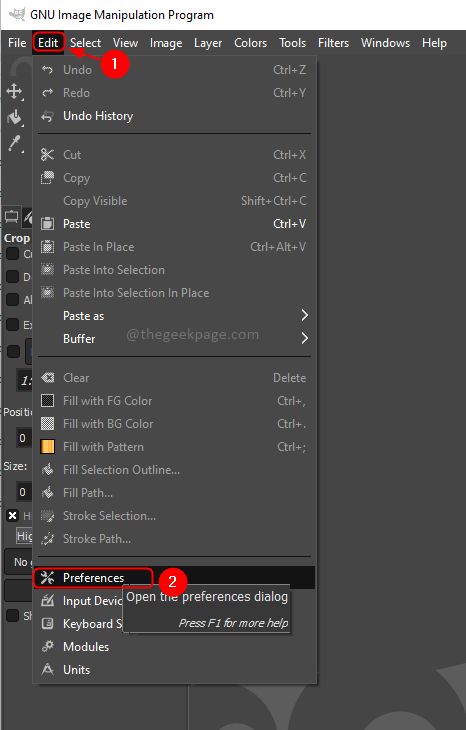
ステップ5:[設定]ウィンドウで、[ フォルダー 左側のメニューからをクリックします フォント その中。

ステップ6:パスのいずれかを選択し、をクリックしてフォルダの場所を開くことができます NSファイルマネージャでのファイルの場所 ボタン。

ノート:
1:上部のインジケーターでフォントフォルダーの有無を確認できます。 フォルダが存在することを確認してください。
2:フォントファイルをコピーする必要があるフォルダがわからない場合は、すべてのパスにコピーします。
ステップ7:クリックオン フォント フォルダを開いて、抽出したすべてのフォントファイルをこのフォルダに貼り付けます。


ステップ8:あなたの仕事は終わりました。 フォントを使用するには、をクリックします ウィンドウズ 選択します ドッキング可能なダイアログ メニューからクリックします フォント サブメニューから。 フォントダイアログで、新しく追加されたフォントを検索して選択します。

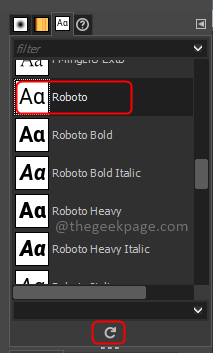
ノート:新しく追加されたフォントが見つからない場合は、下の[更新]ボタンをクリックしてください。
ダウンロードしたフォントファイルを開いて[インストール]をクリックして、フォントをインストールすることもできます。 これにより、フォントがシステムにインストールされ、GIMPを含むすべてのアプリケーションで使用できるようになります。 これは、代替の簡単な方法です。 ただし、以前の方法を使用することをお勧めします。
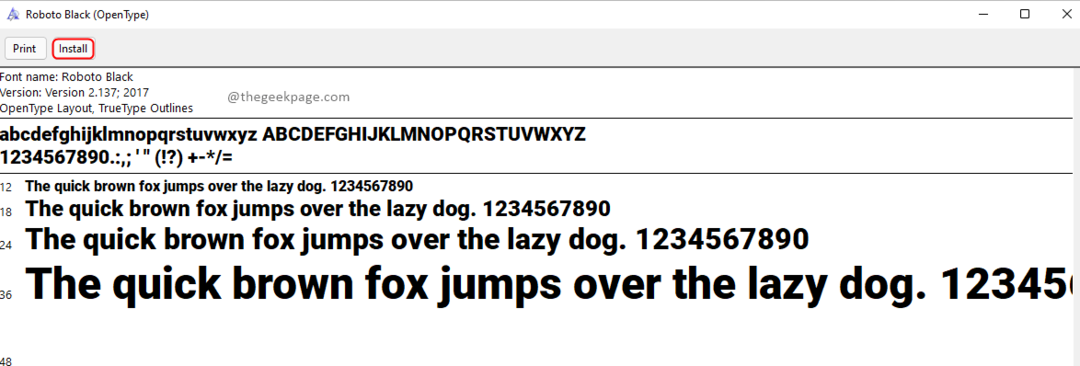
読んでくれてありがとう。 コメントでGIMPの使用についてどのように感じているか教えてください。 幸せな読書!!


